

Puedes encontrar el tutorial original aqui
© by Christa 18.08.2011
Gracias Christa por dejarme traducir tus tutoriales
Danke Christa mir erlaubt zu haben zu übersetzen Ihr tutoriels
Este tutorial está hecho enteramente por Christa
© Los derechos de autor del tutorial son exclusivamente de su propiedad
Tanto el tutorial como la traducción están registrados en TWI

El tutorial no puede ser copiado o usado en otros sitios
El material proviene de los tubes recibidos en grupos de reparto de material.
© Los derechos de autor de los creadores de estos materiales son exclusivamente de ellos.

Este tutorial ha sido realizado con la versión 9 del Psp. Yo he usado la versión X. Puedes usar otras
Filtros :
Unlimited 2.0
Bkg Designer sf10 III - Radial Tile 01 : Hier
Background Designer IV - Random Smelter : Hier
beide Filter in ( in Unlimited importieren )
Simple Filter
Nik Color Efex Pro 3.1
Puedes encontrar los filtros aqui
Y aqui
Nota:
Algo fundamental en los tutoriales de Christa
Sus descripciones se refieren a la forma de crear la imagen usando el material que ella misma suministra. Es posible hacer el mismo trabajo con otros tubes u otras imágenes, en cuyo caso deberás ajustar los colores que utilices, o/y colorear los elementos que uses al hacer el tutorial, así como redimensionarlos en caso necesario. Por tanto no se avisará esto más a lo largo del tutorial
Si quieres puedes ayudarte de la regla para situarte en la realización del tutorial
Marcador (Arrastra con el raton)

Abrir todos los tubes en el Psp. Duplicarlos (shift+D) y cerrar los originales
No te olvides de guardar contínuamente
1.-
Abrir el material y dejarlo minimizado en el Psp
Activar la imagen Steampunk
Capas_ Duplicar
Cerrar la copia
Situaros sobre la capa original
Efectos_ Complementos_ Filter Unlimited 2.0 / Bkg Designer sf10III - Radial Tile 01
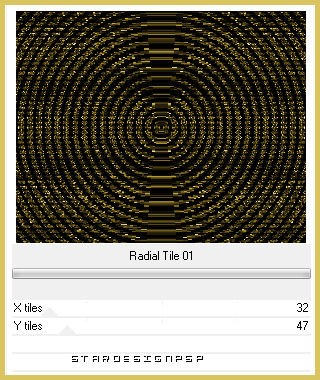
Abrir la capa
Situaros encima de ella
Capas_ Modo de capas_ Pantalla
Capas_ Duplicar
Capas_ Fusionar visibles
Edición_ Copiar
2.-
Imagen_ Tamaño del lienzo
Capas_ Nueva capa de trama
Capas_ Organizar_ Desplazar hacia abajo
Selecciones_ Seleccionar todo
Edición_ Pegar en la selección
Selecciones_ Anular selección
Ajustar_ Desenfocar_ Desenfoque Gaussiano_ 10
Efectos_ Complementos_ Filter Unlimited 2.0 / 2.0 Background Designer IV - Random Smelter
Aplicar 2 veces
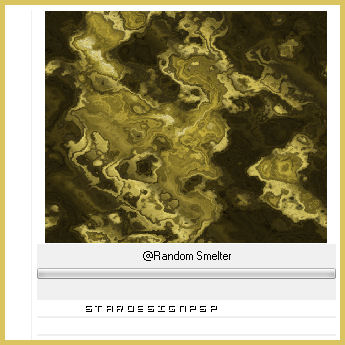
Deberías tener esto

3.-
Situaros sobre la capa fusionada
Activar la varita mágica_ Tolerancia y progresividad_ 0
Clic en el exterior de la imagen
Situaros sobre la capa de trama 1
Edición_ Copiar
Capas_ Nueva capa de trama
Capas_ Organizar_ Enviar al frente
Edición_ Pegar en la selección
Efectos_ Complementos_ Simple / 4 Way Average
Efectos_ Efectos 3D_ Biselado interior
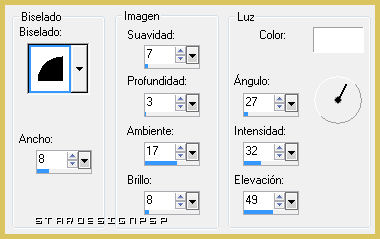
Selecciones_ Anular selección
Efectos_ Efectos 3D_ Sombra en el color negro
0 / 0 / 85 / 12
Situaros sobre la capa Fusionada
Ajustar_ Desenfocar_ Desenfoque Gaussiano_ 10
Efectos_ Efectos de Contorno_ Realzar más
4.-
Activar el primero de los 3 tubes _ chg.18.15062011
Edición_ Copiar
Edición_ Pegar como nueva capa
Imagen_ Cambiar de tamaño_ Redimensionar al 80%
Todas las capas sin seleccionar
Colocar en la parte superior derecha
Opacidad al 80%
Capas_ Modo de capas_ Luz Fuerte
Activar el 2º tube _ chg.28.15052011
Edición_ Copiar
Edición_ Pegar como nueva capa
Colocar en la parte de la izquierda
Capas_ Organizar_ Desplazar hacia abajo
Capas_ Modo de capas_ Luz Fuerte
Activar el 3º de los tubes_ chg.21.15052011
Edición_ Copiar
Edición_ Pegar como nueva capa
Colocar en la parte inferior derecha
(En la Paleta de Capas bajo la capa del borde)
Capas_ Modo de capas_ Luz Fuerte
Activar la goma de borrar
Con la siguiente configuración

Borrar las partes que se ven en la captura

5.-
Situaros sobre la capa del borde
Capas_ Modo de capas_ Luz Fuerte
Activar el tube metalbutterfly
Edición_ Copiar
Edición_ Pegar como nueva capa
Colocar en la parte inferior derecha
Efectos_ Efectos 3D_ Sombra
Mismos valores que la vez anterior
Capas_ Duplicar
Imagen_ Espejo
Capas_ Duplicar
Imagen_ Voltear
Capas_ Duplicar
Imagen_ Espejo
Capas_ Fusionar con la capa inferior_ 3 veces
Capas_ Modo de capas_ Luz Fuerte
Activar el tube del Texto (ttl- wordart)
Edición_ Copiar
Edición_ Pegar como nueva capa
Imagen_ Cambiar de tamaño_ Redimensionar al 80%
Todas las capas sin seleccionar
Colocar en la parte inferior
Efectos_ Efectos 3D_ Sombra
Mismos valores que la vez anterior
Firmar vuestro trabajo en nueva capa
Capas_ Fusionar todo_ Aplanar
configurarlo dependiendo de los tubes que uséis
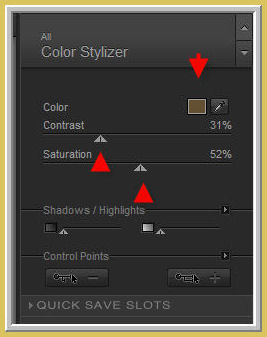

Hemos terminado
Ojala que hayas disfrutado haciendo este tutorial
LG Christa

